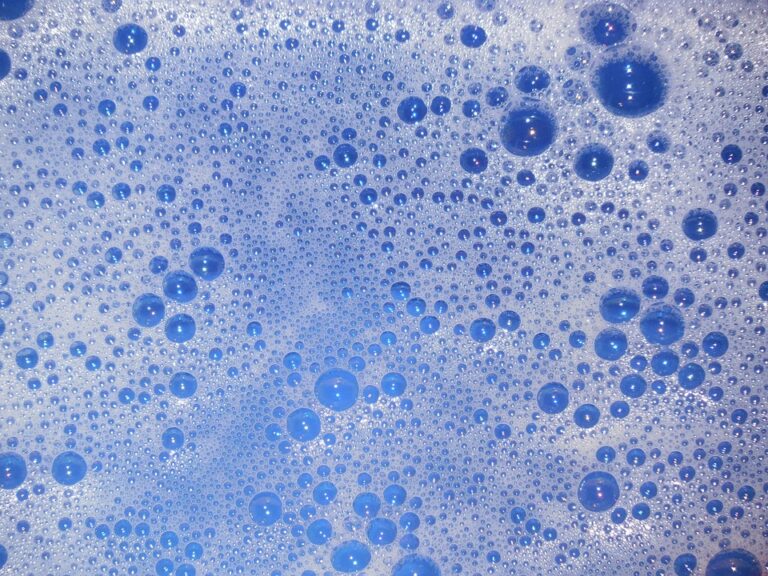Pokud pracujete s počítačem dlouhou dobu, může se stát, že se rychle zaplní vaše úložiště na disku. To může být někdy frustrující, protože vám brání instalovat nové aplikace nebo ukládat nová data. Nicméně, existuje několik jednoduchých způsobů, jak uvolnit místo na disku v operačním systému Windows 10, ať už jste běžný uživatel nebo pokročilý uživatel. V tomto článku se dozvíte, jak můžete snadno a rychle uvolnit místo na disku v systému Windows 10.
Jak uvolnit místo na disku v operačním systému Windows 10
Operační systém Windows 10 je používán na miliony počítačů a notebooků po celém světě. Ať už používáte počítač pro práci nebo zábavu, může se stát, že budete mít problém s nedostatkem místa na disku. V této příručce vám ukážeme, jak jednoduše uvolnit místo a provést údržbu vašeho disku v operačním systému Windows 10.
1. Zkontrolujte, kolik místa je k dispozici
Než se pustíte do uvolňování místa, je důležité zjistit, kolik místa máte k dispozici. Otevřete Průzkumníka souborů a klepněte pravým tlačítkem myši na disk, na kterém se chcete podívat. Zvolte Vlastnosti a podívejte se na velikost a zbývající místo na disku.
2. Smazání nepotřebných souborů
Nepotřebné soubory mohou zabrat velké množství místa na vašem disku. Můžete využít vestavěnou funkci Systémový disk (C:) > Vlastnosti > Čištění disku. Zde vám bude nabídnuto čištění souborů systému Windows, nainstalovaných programů, stahovacích složek a koše. Vyberte položky, které chcete smazat a klepněte na tlačítko OK.
3. Odinstalace nevyužívaných programů
Mnoho programů zabírá velké množství místa na disku. Odinstalujte programy, které již nepoužíváte, a když možno i ty, které jsou již zastaralé. Otevřete Start menu, vyberte možnost Nastavení a přejděte na položku Aplikace. Vyberte program a klikněte na Odinstalovat.
4. Uložení dokumentů na externí disk
Pokud ukládáte mnoho dokumentů, obrázků nebo videí na svůj počítač, může se stát, že zbytečně zaplníte svůj disk. Pokud máte externí disk, můžete úspěšně ukládat data na externí disk. Použijte tuto možnost pro dokumenty a obrázky, které nepotřebujete často používat.
5. Ukládání souborů v cloudu
Využijte cloudové úložné pro ukládání vašich souborů s menším diskovým prostorem, abyste uvolnili prostor na vašem počítači. Použijte např. Google Disk nebo OneDrive, abyste mohli snadno ukládat a sdílet soubory. Navíc máte také zálohování souborů a kdykoli můžete přistupovat k nim z jiného počítače.
6. Defragmentace disku
Pokud je váš disk fragmentován, může to taktéž ovlivňovat výkon vašeho počítače. Windows 10 mají vestavěnou funkci defragmentace disku, kterou můžete využít pro rychlejší a efektivnější diskovou práci. Otevřete Průzkumníka souborů a klepněte pravým tlačítkem myši na disk, který chcete defragmentovat. Vyberte vlastnosti a klepněte na tlačítko Defragmentovat disky.
Závěr
Existují mnohé způsoby, jak uvolnit diskový prostor v systému Windows 10. Od smazání nevyužívaných souborů po odinstalaci nevyužívaných aplikací a ukládání souborů na externích nebo cloudových úložištích. Je to pravidelná údržba, kterou by každý měl na svém počítači několikrát ročně provést, protože místo se vyplňuje během času. Výběr správných postupů uvolnění místa na disku vám pomůže ušetřit čas a peníze a zajistí bezproblémový provoz vašeho počítače.